¿Dónde encontrar y ver tu reproducción de Apple Music?
Probablemente hayas escuchado muchas canciones en el último año. ¿Te gustaría saber cuáles eran y cuánto los has escuchado? Al igual que la nostalgia, recordarás a través de ellas, recordando cómo te afectaron esas canciones y qué tipo de experiencia tuviste con ellas junto con tus amigos. Esto es lo que Reproducir música de Apple .
El resto del artículo lo ayudará a recorrer la función Apple Music Replay. Esta característica está un poco oculta, por lo que esta guía le resultará útil. Apple en realidad tiene muchas ventajas que quizás aún no conozcas. Eventualmente, los descubrirá uno por uno a medida que use Apple Music con frecuencia. Junto con esto, encontrará una herramienta útil que puede usar para descargar y guardar sus canciones y listas de reproducción de Apple Music. Recuerda desplazarte hasta la parte final para averiguarlo.
Contenido del artículo Parte 1. ¿Qué es Apple Music Replay?Parte 2. ¿Cómo ver y usar Apple Music Replay?Parte 3. Una herramienta que puedes usar para tus canciones de Apple MusicParte 4. Resumen
Parte 1. ¿Qué es Apple Music Replay?
Apple Music Replay es parte de las listas de reproducción seleccionadas de Apple que están destinadas a ver sus hábitos musicales anteriores después de un año completo. es similar a SpotifyFunción envuelta de . La diferencia entre ellos es que Apple Music Replay está disponible todo el año. Además, puede ver todas sus estadísticas anuales de escucha de música, ver las canciones que escuchó año por año (antes de 2015) usando Apple Music Replay.
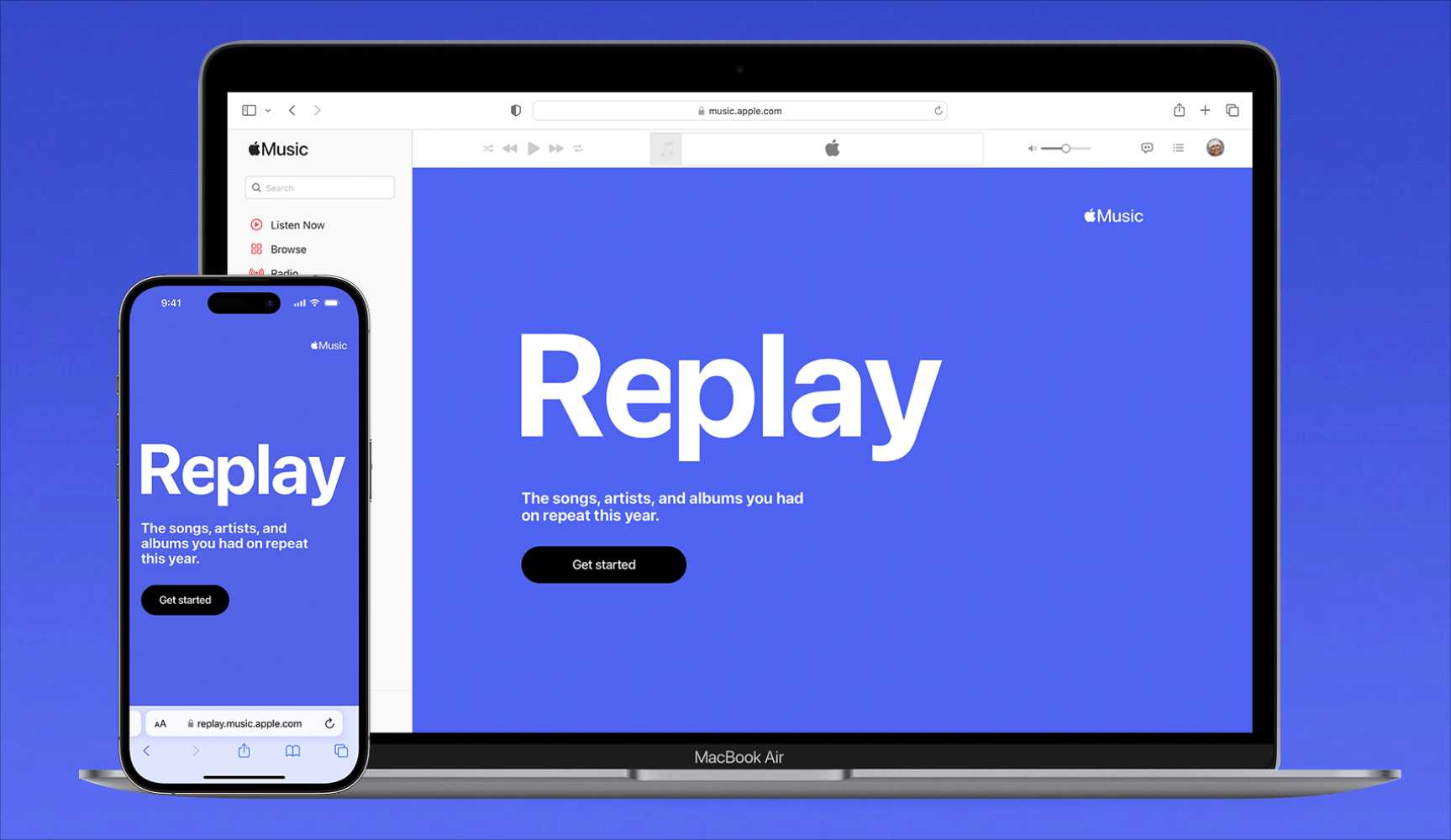
Los detalles que rodean a Replay Apple Music son bastante impresionantes. Llegas a conocer tus 100 mejores canciones reproducidas durante todo el año. También puedes ver tus artistas y álbumes más reproducidos. No solo eso, puedes saber cuántas horas los has escuchado, así como otros datos estadísticos.
Apple Music Replay está disponible tanto en iTunes como en la aplicación Music de tu PC. También está disponible en tu móvil a través de la aplicación Apple Music. También puede acceder directamente a sus estadísticas anuales de escucha a través del sitio web. ¿No es divertido usar esta función? Para descubrir Apple Music Replay, consulte la siguiente parte.
Parte 2. ¿Cómo encontrar y usar Apple Music Replay?
Algunos usuarios pueden tener dificultades para encontrar la función Replay Apple Music. Esto se debe a que es similar a una lista de reproducción seleccionada o una recomendación. Para ver su Apple Music Replay, debe ser un suscriptor activo suscrito a uno de los planes de suscripción de Apple Music.
Encuentra tu reproducción de Apple Music
Para la mayoría de los usuarios de Apple Music, la forma más fácil de encontrar su Apple Music Replay será a través de la aplicación en su teléfono. El siguiente paso funcionará exactamente igual si está utilizando la aplicación Apple Music en su iPhone y teléfono Android. Asegúrese de que la aplicación sea la última versión, puede verificar el estado de la aplicación desde App Store o Google Play Store.
- Abra la aplicación Apple Music en su teléfono.
- En la página "Escuchar ahora", desplácese hacia abajo hasta que encuentre el banner "Apple Music Replay 2022" en la sección Recién lanzado. Toca "Ir al sitio".
- Después de que el sitio de Replay se cargue en su navegador web, toque Comenzar.
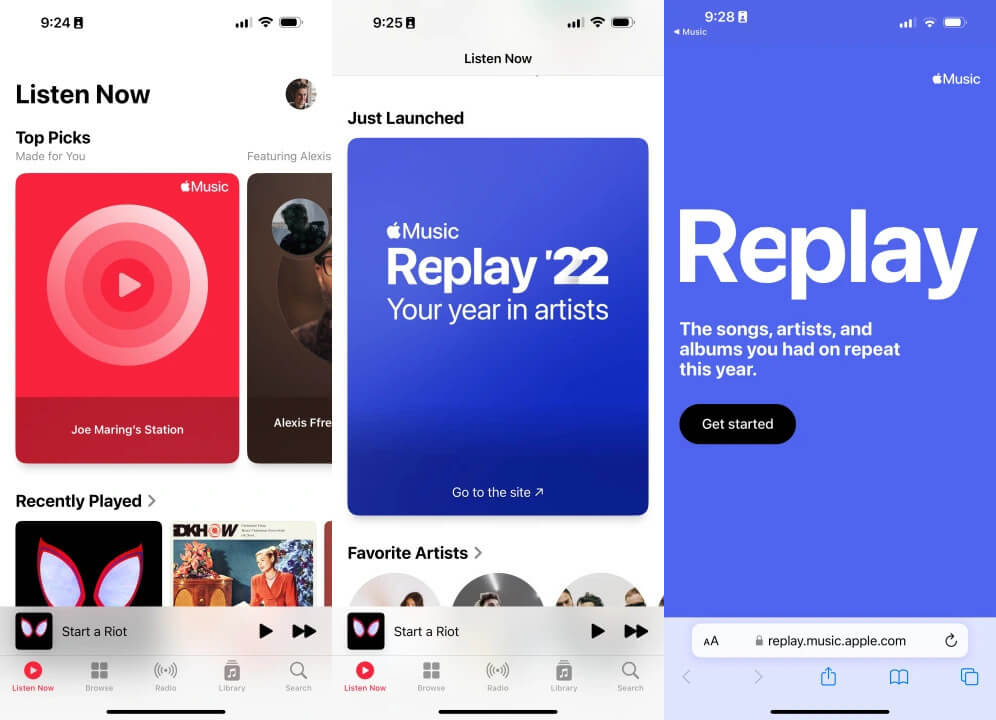
- Toque "Reproducir carrete destacado" para ver cuántos minutos de música escuchó este año, su canción principal, los artistas principales y los géneros principales. Cuando termine el carrete destacado, toque el ícono X en la esquina superior derecha.
- Desplácese hacia abajo en la página para ver estadísticas más detalladas de su escucha, incluidas sus 10 mejores canciones, artistas, álbumes, etc.
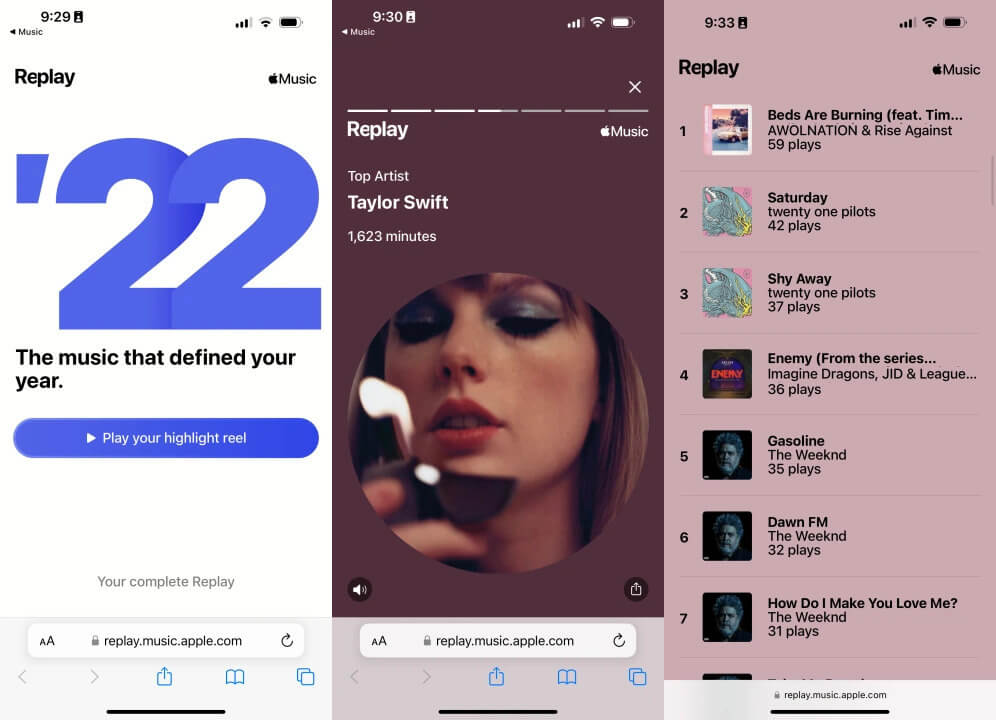
Lo que también ha funcionado para usted es ir directamente al sitio de reproducción desde la navegación de su teléfono, solo ingrese el nombre del sitio.
Vea su lista de reproducción de Apple Music Replay 2022:
- Abra su aplicación Apple Music en su teléfono.
- Ve a Escuchar ahora.
- Desplácese hacia abajo hasta que vea Repetir: Sus mejores canciones por año.
- Vaya a las diferentes categorías de reproducción, como los álbumes y los artistas que ha escuchado en los últimos años.
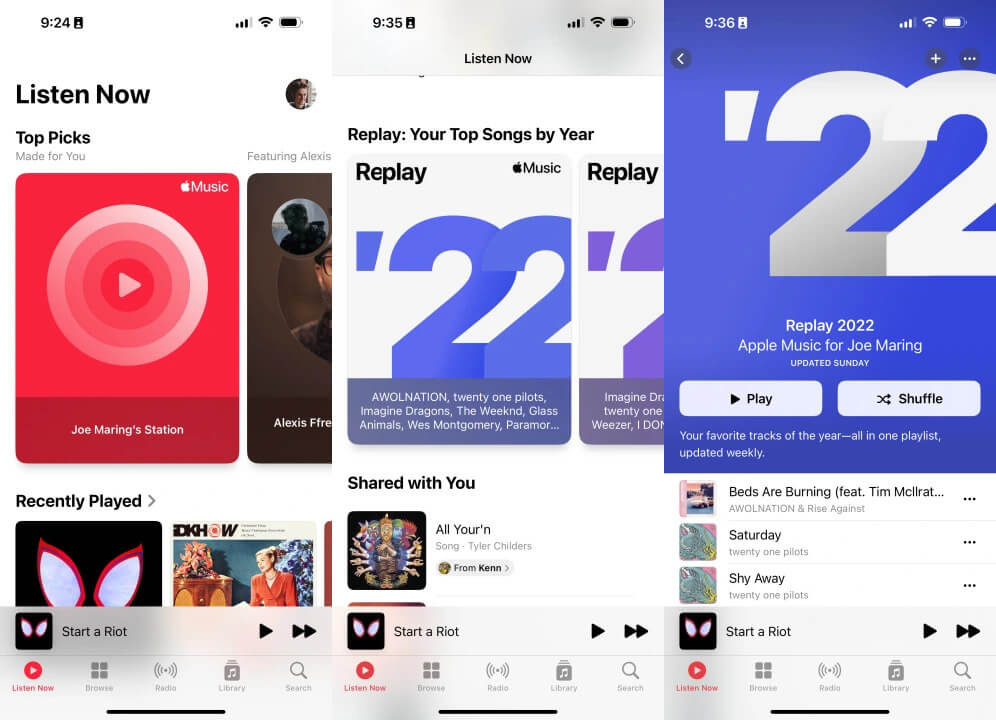
Tenga en cuenta, sin embargo, que si no escuchó tanta música, es posible que no encuentre la sección Replay Apple Music. La razón es que Apple Music necesita suficientes datos tuyos para crear una lista de reproducción seleccionada. Los datos estadísticos se pueden ver en el sitio de Replay. Después de visitar este sitio web, simplemente presione Get Your Replay Mix.
También puede guardar una lista de reproducción de sus canciones de Apple Music Replay simplemente haciendo clic en + Agregar en su lista de reproducción elegida. Otra característica excelente de esto es compartir las diferentes listas de reproducción generadas en Replay en sus plataformas de redes sociales como Facebook, Instagram o Twitter. Con esto, tus amigos compartirán la nostalgia contigo; comparando las canciones que has escuchado con lo que tienen.
Parte 3. Una herramienta que puedes usar para tus canciones de Apple Music
Ahora que sabe todo sobre la función Replay Apple Music, tal vez podría usar una herramienta que pueda hacer copias de seguridad de sus listas de reproducción Replay. El nombre de esta herramienta es TunesFun Apple Music Converter. TunesFun Apple Music Converter puede convertir todas las canciones descargadas de Apple Music al formato de música estándar. Con esto, no tendrás problemas para hacer copias seguras de tus canciones.
La TunesFun Apple Music Converter puede ayudarte fácilmente con la Procedimiento de eliminación de Apple Music DRM así como durante la conversión de las canciones a formatos flexibles como MP3, FLAC, WAV, M4A y más. Durante el proceso de descarga, se conservarán y mantendrán las etiquetas de identificación y la calidad original.
Usando TunesFun Apple Music Converter es fácil. Simplemente siga los pasos a continuación:
- Descarga e instala TunesFun Convertidor de música de Apple. Las versiones para PC y Mac están disponibles.
- Abra el TunesFun, luego vaya a Biblioteca. En la pantalla principal, comience por obtener una vista previa y seleccionar las canciones de Apple Music e iTunes para procesar. Se pueden convertir un montón de pistas a la vez para que pueda seleccionar muchas de una sola vez.

- Configure el formato de salida y la carpeta de salida en consecuencia. Modifique esos otros parámetros si lo desea.

- Marque el botón "Convertir" una vez que se haya realizado la configuración. Junto con el proceso de conversión, la aplicación también realizará el procedimiento de eliminación de DRM.

- Vaya a la pestaña Finalizado para ver sus conversiones finalizadas.

Después de usar TunesFun Apple Music Converter, ahora puede reproducir sus canciones de Apple Music con cualquier reproductor multimedia que desee. Esto es especialmente cierto para sus listas de reproducción de Apple Music Replay. Simplemente descargue estas listas de reproducción para escuchar sin conexión y luego use TunesFun para convertirlos. Transfiéralos a un reproductor de MP3 portátil o grabar música de iTunes en un CD. Las posibilidades son infinitas cuando se utiliza esta herramienta versátil.
Parte 4. Resumen
Acabas de saber qué es Apple Music Replay, cómo y dónde puedes encontrarlo, y lo que te espera con esta increíble función de Apple. Replay Apple Music tiene ventajas sobre SpotifyFunción envuelta de . Con Replay, puede ver su resumen de sus otros años de escucha de canciones antes de 2015. Esto es diferente a lo que tiene en Wrapped, donde puede ver solo su año actual en revisión.
Habiendo dicho esto, puede usar una herramienta increíble para sus listas de reproducción generadas en Replay. TunesFun Apple Music Converter puede hacer una copia de seguridad de sus canciones en un formato de música estándar. Con esto, puede volver a escuchar estas canciones cuando lo desee en su tiempo libre. También puede transferirlos a un reproductor de MP3 o CD. Esto significa que ahora puede reproducir sus canciones favoritas de Apple Music con cualquier reproductor multimedia que desee.
Comente